如何把电脑默认储存位置改为d盘 怎么把电脑默认安装路径改到D盘
更新时间:2024-07-07 18:05:09作者:jiang
当我们在使用电脑的时候,经常会遇到默认储存位置或安装路径不在我们想要的位置的情况,特别是在C盘空间不足的情况下,我们希望把默认的储存位置或安装路径改到D盘。如何实现这个操作呢?接下来我们将为大家介绍如何把电脑默认储存位置改为D盘,以及如何把电脑默认安装路径改到D盘的方法。
步骤如下:
1.进入设置系统界面
进入电脑的设置界面,在设置里面找到第一个系统的选项。点击进入系统设置界面。
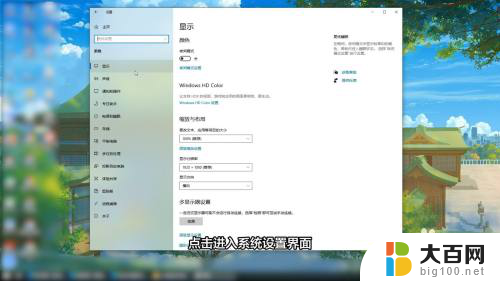
2.点击存储
在系统左边的导航栏里面选择存储功能,点击进入存储的界面。

3.更改保存路径
在右边的更多存储设置组里面选择更改新内容的保存位置,进入到下一个界面后将里面的保存路径设置为d盘就可以了。
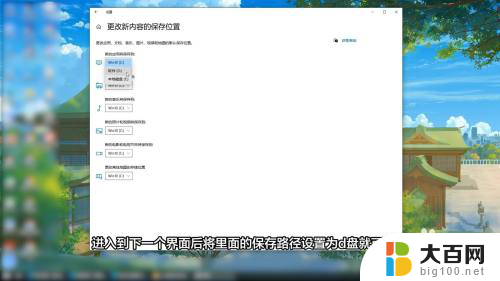
以上就是如何将电脑默认存储位置更改为D盘的全部内容,如果你遇到了这种情况,不妨按照以上方法来解决,希望对大家有所帮助。
如何把电脑默认储存位置改为d盘 怎么把电脑默认安装路径改到D盘相关教程
- win11怎么默认安装到d盘 win11默认安装路径改为D盘步骤
- 默认下载到d盘怎么改 怎么把电脑默认安装路径从C盘改到D盘
- 电脑怎么改默认磁盘 Win10如何更改软件默认安装路径
- 软件安装怎么默认到d盘 怎样让电脑软件默认安装到D盘
- win10下载默认d盘 win10系统如何设置软件默认安装到D盘
- win10默认安装位置 win10默认安装路径在哪里设置
- 电脑下载东西怎么下载到d盘 怎样让电脑软件默认安装到D盘
- 更改安装应用程序的位置 Win10系统如何更改应用默认安装位置
- win11已经安装的应用怎样修改安装路径 Win11如何更改软件安装位置
- steam安装的游戏在哪个文件夹 steam游戏安装目录默认位置
- win11安装更新0x800f081f Win11 23H2更新遇到错误代码0x800f081f怎么处理
- win11系统和软件怎么办 Win11设置应用轻松重装方法
- win11如何安装本地打印机 win11本地打印机安装教程
- noteexpress在win11安装不成功 Word中安装插件失败的解决方法
- win11系统无法安装打印机 Windows11打印机驱动安装不了怎么解决
- win11ie浏览器安装 ie浏览器安装教程步骤
系统安装教程推荐
- 1 win11设置应用程序 轻松重装Win11设置应用的技巧
- 2 win11edge安装flash插件 edge浏览器插件安装方法
- 3 win11找不到驱动器 Win11安装找不到驱动器怎么办
- 4 win11安装新字体 word字体安装教程
- 5 fl在win11加载工程会卡住 Win11 24H2 安装 9 月更新进度卡 35%
- 6 win11设置软件安装位置 Win11如何更改软件安装位置
- 7 win11跳过联网直接进系统 win11怎么离线安装跳过联网进入桌面
- 8 win11如何下载安装单机游戏啊 steam怎么下载破解游戏
- 9 legacy下怎样安装win10 win10系统怎么装教程
- 10 win11安装可以重新分区吗 如何在电脑硬盘上重新分区